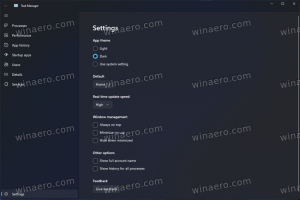Zkontrolujte stav baterie zařízení Bluetooth ve Windows 10
Pokud je vaše zařízení dodáváno s modulem Bluetooth, můžete jej používat s celou řadou bezdrátových periferií. Umožní vám spárovat váš notebook nebo tablet s řadou zařízení, jako je mobilní telefon, bezdrátové klávesnice, myši, sluchátka a další tablety a notebooky. Díky nedávným aktualizacím může Windows 10 zobrazit úroveň baterie zařízení Bluetooth přímo v aplikaci Nastavení. To může být užitečné, když máte myš a/nebo klávesnici Bluetooth.
reklama
Hardware Bluetooth lze zabudovat do základní desky vašeho zařízení nebo jej lze nainstalovat jako interní modul uvnitř zařízení. Bluetooth vysílače existují jako externí zařízení, které lze připojit k USB portu.
Poznámka: Vaše zařízení se systémem Windows 10 může být dodáno s různými verzemi Bluetooth. V závislosti na verzi podporované vaším hardwarem můžete nebo nemusíte mít některé funkce Bluetooth. Například Bluetooth 4.0 přidává ke specifikaci Classic Bluetooth navíc standard Bluetooth Smart / Bluetooth Low Energy. Jde o výrazné zlepšení v prodloužení výdrže baterie zařízení. Vidět
Najděte verzi Bluetooth ve Windows 10
Mějte prosím na paměti, že jsou podporována pouze některá zařízení. Windows 10 je také schopen získat úroveň baterie pro aktuálně připojená zařízení. Pokud jste si jisti, že vaše zařízení je schopno hlásit úroveň nabití baterie, ale operační systém to nezobrazuje, zkuste aktualizovat jeho ovladače. To může problém vyřešit.
Chcete-li zkontrolovat úroveň baterie zařízení Bluetooth v systému Windows 10, Udělej následující.
- Otevři aplikace Nastavení.
- Otevřete stránku Zařízení -> Bluetooth a další zařízení.
- Vpravo najděte své zařízení v seznamu níže Myš, klávesnice a pero.
- Vedle názvu zařízení uvidíte indikátor stavu baterie.

Windows 10 aktualizuje indikátor stavu baterie pro připojená zařízení pokaždé, když otevřete tuto stránku.
Tato funkce je k dispozici ve Windows 10 počínaje Aktualizace systému Windows 10 z října 2018, verze 1809.
Související články:
- Zakažte zjednodušené párování s Bluetooth ve Windows 10
- Přidejte kontextovou nabídku Bluetooth ve Windows 10
- Jak přidat nebo odebrat ikonu na hlavním panelu Bluetooth v systému Windows 10
- Jak zakázat Bluetooth v systému Windows 10
- Zakažte Bluetooth Auto Power-on v Blueman v Linuxu